আমরা একটি বিস্তারিত নিবন্ধ প্রস্তুত করেছি যা আপনাকে সহজেই ল্যাপটপ বা পিসির মডেল এবং সিস্টেম কনফিগারেশন পরীক্ষা করার পদ্ধতি সম্পর্কে জানাবে। এটি আপনাকে কয়েক সেকেন্ডের মধ্যে আপনার ডিভাইসের বিবরণ পেতে সাহায্য করবে।
Windows 11 ইতোমধ্যেই এখানে আছে এবং অনেকেই আনন্দিত যাচ্ছে তার সর্বশেষ বৈশিষ্ট্যগুলি এবং আরও দেখার জন্য। তবে, কোম্পানিটি প্রকাশ করেছে যে এই বছরের শেষে Windows 11 আপডেটটি প্রকাশ করা হবে। মাইক্রোসফট আরও প্রকাশ করেছে সর্বনিম্ন প্রয়োজনীয় আবশ্যকতা তালিকা Windows 11 এর জন্য। এটা বলতে চাইলে, আপনাকে আপনার ল্যাপটপ বা পিসি সম্পর্কে সম্পূর্ণ বিবরণ জানতে হবে যাতে আপনি দেখতে পারেন আপনার সম্প্রতির Windows 11 আপডেটের সাথে সমন্বয়যোগ্য কি না। তাই, এইটি করতে, আমরা একটি বিস্তারিত আর্টিকেল নিয়ে এসেছি যা আপনাকে বলবে যেভাবে আপনি কিছু সেকেন্ডের মধ্যেই আপনার ল্যাপটপ বা পিসির মডেল এবং সিস্টেম কনফিগারেশন চেক করতে পারেন। এখানে আছে সব যা আপনার জানতে দরকার!
সেটিংসের মাধ্যমে ল্যাপটপ বা পিসির সিস্টেম কনফিগারেশন কীভাবে পরীক্ষা করবেন :
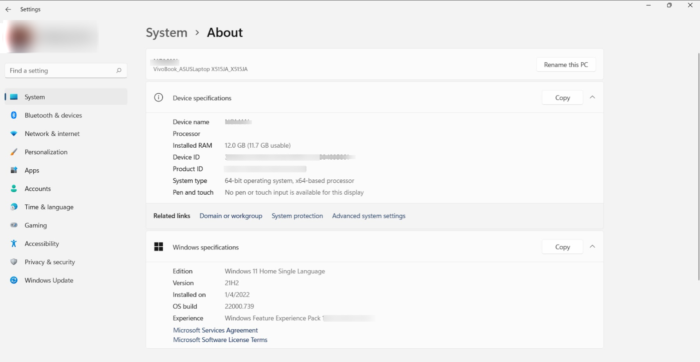
ল্যাপটপ বা পিসির সিস্টেম কনফিগারেশন চেক করার সবচেয়ে প্রথম এবং সহজ উপায় হলো সেটিংস মেনুতে যাওয়া। এই ধাপগুলি অনুসরণ করে আপনি আপনার ল্যাপটপ বা পিসির হার্ডওয়্যার কনফিগারেশন সম্পর্কিত সংক্ষিপ্ত তথ্য পেতে পারবেন, যেমন চিপসেট, RAM, আর্কিটেকচার, কলম এবং স্পর্শ সমর্থন। নিম্নলিখিত ধাপগুলি অনুসরণ করে আপনি সিস্টেম কনফিগারেশন চেক করতে পারবেন:
- শুরু মেনুতে যান এবং “সেটিংস” বা “সিস্টেম সেটিংস” (“Settings” or “System Settings“)নির্বাচন করুন।
- সেটিংস মেনুতে যাওয়ার পরে, “সিস্টেম” বা “সিস্টেমের সম্পর্কিত” (“System” or “Relating to System”) বিকল্পে চলে যান।
- এখানে, আপনি আপনার সিস্টেম কনফিগারেশন সম্পর্কিত বিভিন্ন তথ্য পাবেন, যেমন প্রসেসর, আরএম, স্টোরেজ, গ্রাফিক্স কার্ড ইত্যাদি।
- আপনি সিস্টেম কনফিগারেশনের সম্পূর্ণ বিবরণ জানতে পারবেন এবং আপনার ল্যাপটপ বা পিসির হার্ডওয়্যার স্পেসিফিকেশন সম্পর্কে জানতে পারবেন।
এই ধাপগুলি অনুসরণ করে আপনি সিস্টেম কনফিগারেশন চেক করতে সহজভাবে সেটিংস মেনুর মাধ্যমে ল্যাপটপ বা পিসির হার্ডওয়্যার সম্পর্কিত তথ্য পেতে পারবেন।
System Information মাধ্যমে ল্যাপটপ বা পিসির সিস্টেম কনফিগারেশন কীভাবে চেক করবেন :
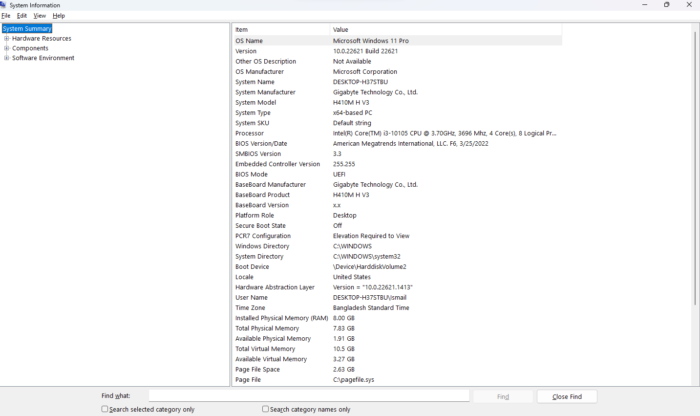
আপনি ল্যাপটপ বা পিসির বিস্তারিত রিপোর্ট পেতে চাইলে, সিস্টেম ইনফরমেশন অ্যাপ্লিকেশন ব্যবহার করতে পারেন। এটি একটি লাইটওয়েট অ্যাপ্লিকেশন যা আপনাকে আপনার ডিভাইসের প্রযুক্তিগত বৈশিষ্ট্য সম্পর্কে একটি বিস্তারিত রিপোর্ট দেয়। সিস্টেম ইনফরমেশন অ্যাপটি ব্যবহার করে আপনি ল্যাপটপ বা পিসির সিস্টেম কনফিগারেশন কীভাবে পরীক্ষা করতে পারেন তা এখানে জানতে পারেন।
- অনুসন্ধান বারে যান এবং msinfo32 টাইপ করুন। ফলাফল থেকে, সিস্টেম তথ্য অ্যাপ্লিকেশন খুলুন।
- এখন আপনার ল্যাপটপ বা পিসির সম্পূর্ণ স্পেসিফিকেশন (Specifications) পেতে সিস্টেম সামারিতে ক্লিক করুন।
- আপনি যদি প্রদর্শন এবং গ্রাফিক্স কার্ড সম্পর্কে তথ্য পেতে চান তবে আপনাকে উপাদানগুলিতে ক্লিক করতে হবে এবং তারপরে প্রদর্শনে যেতে হবে।
DirectX Diagnostic Tool মাধ্যমে কীভাবে ল্যাপটপ বা পিসির সিস্টেম কনফিগারেশন চেক করবেন :
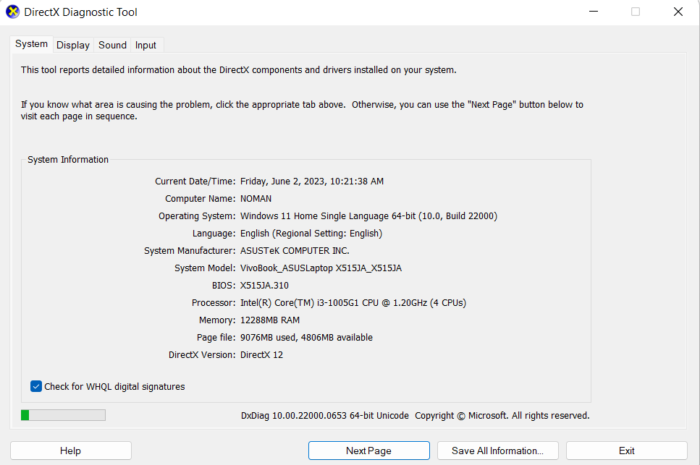
Windows 10 এপিওয়ার্ড সিস্টেম কনফিগারেশন চেক করার জন্য সহজ একটি অপশন প্রদান করে। এটির নাম হল DirectX Diagnostic Tool বা সাধারণত dxdiag হয়। এখানে আপনি কিভাবে এটি করতে পারেন তা দেখি:
- সার্চ বারে যান এবং dxdiag টাইপ করুন। এখন শীর্ষ ফলাফলগুলির উপরে ক্লিক করে DirectX Diagnostic Tool খুলুন।
- এখন সিস্টেম ট্যাবে ক্লিক করুন। ‘সিস্টেম তথ্য’ সেকশনের অধীনে, আপনি প্রসেসর, মেমোরি, BIOS বা UEFI সংস্করণ, সিস্টেম মডেল, Windows 10 সংস্করণ, DirectX সংস্করণ এবং আরও গুরুত্বপূর্ণ তথ্য পাবেন।
- আপনি যদি আপনার সিস্টেমের সম্পূর্ণ রিপোর্টটি ডাউনলোড করতে চান, তবে ‘Save All Information’ ক্লিক করে সেভ বাটনে ক্লিক করুন।
কিভাবে Windows PowerShell ব্যবহার করে একটি ল্যাপটপ বা পিসির সিস্টেম কনফিগারেশন চেক করবেন:
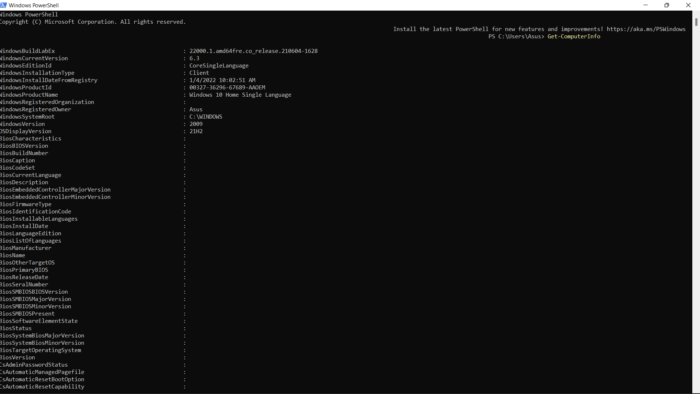
ল্যাপটপ বা পিসির সিস্টেম কনফিগারেশন চেক করতে আরেকটি উপায় রয়েছে। এই উপায়ে আপনাকে Windows PowerShell অ্যাপ্লিকেশনটি ব্যবহার করতে হবে। নিচে দেওয়া হল কিভাবে এটি ব্যবহার করে আপনি আপনার সিস্টেম কনফিগারেশন সম্পর্কিত একটি বিস্তারিত রিপোর্ট পেতে পারবেন:
- শুরু মেনুতে যান এবং PowerShell টাইপ করুন।
- তারপরে উপরের ফলাফলে ডান ক্লিক করুন এবং ‘প্রশাসক হিসাবে চালান’ নির্বাচন করুন।
- অ্যাপটি খোলা হলে, আপনাকে নিচের কমান্ডটি টাইপ করতে হবে: Get-ComputerInfo।
- এর মাধ্যমে আপনি আপনার ল্যাপটপ বা পিসির সিস্টেম হার্ডওয়্যার সম্পর্কিত সমস্ত বিবরণ পেতে পারবেন
Command Prompt মাধ্যমে ল্যাপটপ বা পিসির সিস্টেম কনফিগারেশন কীভাবে পরীক্ষা করবেন:
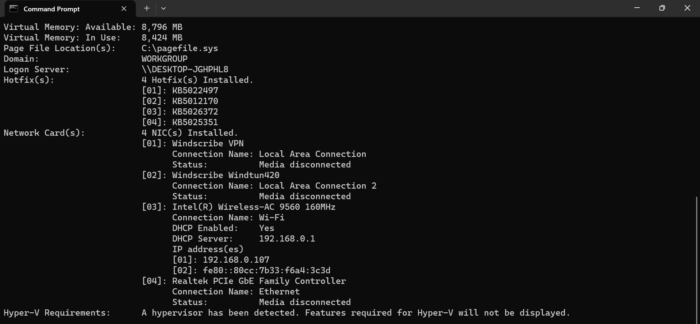
ল্যাপটপ বা পিসির সিস্টেম কনফিগারেশন চেক করার জন্য Command Prompt ব্যবহার করা যায়। এটি সিস্টেমের তথ্য সম্পর্কে সংক্ষিপ্ত রিপোর্ট দেয়। নিম্নলিখিত ধাপগুলি অনুসরণ করে আপনি কমান্ড প্রম্পট ব্যবহার করে সিস্টেম কনফিগারেশন চেক করতে পারেন:
- শুরু মেনুতে গিয়ে Command Prompt টাইপ করুন।
- তারপর Enter চাপুন বা Command Prompt টাইপ করার জন্য নির্দিষ্ট বাটন ব্যবহার করুন।
- Command Prompt খুললে, নিচের কমান্ডটি টাইপ করুন: systeminfo।
- কমান্ডটির সাথে Enter চাপলে, আপনি সিস্টেমের তথ্য যেমন প্রসেসর, মেমোরি, অপারেটিং সিস্টেম ভার্সন ইত্যাদি পেতে পারবেন।

